Dodawanie lub zapraszanie osób spoza organizacji do czatu w aplikacji Microsoft Teams
Dzięki funkcji dostępu zewnętrznego dla aplikacji Teams możesz dodawać lub zapraszać do czatu indywidualnego osoby spoza organizacji w aplikacji Teams, które korzystają z aplikacji Teams, Teams do użytku osobistego, Skype (dla użytkowników indywidualnych) i Skype dla firm.
Możesz również poprosić administratora o dodanie użytkowników zewnętrznych do rozszerzonego katalogu organizacji przy użyciu ich numeru telefonu. Po dodaniu będzie można je wyszukiwać, gdy będziesz wyszukiwać dowolną osobę w organizacji.
W przypadku osób korzystających z aplikacji Teams lub Teams do użytku osobistego dotyczy to zarówno czatów indywidualnych, jak i nowych lub istniejących czatów grupowych.
O czym warto wiedzieć na początek
-
Jeśli zapraszasz osobę, która nie ma konta w aplikacji Teams, otrzyma ona zaproszenie do założenia konta niezarządzanego w aplikacji Teams, a następnie dołączy do czatu z uwzględnieniem całej historii czatu.
-
Osoby z różnych organizacji w aplikacji Teams można łatwo dodawać do czatów tych organizacji bez wysyłania zaproszeń.
-
Administratorzy mogą dodawać znane kontakty zewnętrzne do rozszerzonego katalogu organizacji. Po dodaniu tych kontaktów można wyszukiwać przy użyciu ich imienia i nazwiska lub numeru telefonu. Aby dowiedzieć się więcej, zobacz Zarządzanie spotkaniami zewnętrznymi i czatem.
-
Osoby korzystające z aplikacji Teams do użytku osobistego muszą zaakceptować zaproszenie do czatu, aby w nim uczestniczyć. Po utworzeniu czatu między zarządzaną organizacją w aplikacji Teams a kontem aplikacji Teams do użytku osobistego dostępne są tylko niektóre opcje.
-
Funkcja dostępu zewnętrznego jest domyślnie włączona, ale może zostać wyłączona lub ograniczona przez administratora organizacji np. poprzez zablokowanie określonych adresów lub domen.
-
Etykieta z napisem „zewnętrzny” w górnej części okna czatu wskazuje, czy w czacie uczestniczą osoby z zewnątrz. Etykieta identyfikacyjna jest również wyświetlana obok imion i nazwisk wszystkich uczestników zewnętrznych na listach uczestników czatu indywidualnego i grupowego. W lewej górnej części aplikacji Teams
-
Wskaźnik statusu osoby jest zawsze wyświetlany dla osób korzystających z aplikacji Teams i Skype dla firm, wyświetlany tylko dla osób korzystających z aplikacji Teams do użytku osobistego po zaakceptowaniu zaproszenia na czat, a nie dla osób korzystających z programu Skype.
Dodawanie lub zapraszanie osoby spoza organizacji do czatu jeden na jeden
Osoby dodawane lub zapraszane do czatu indywidualnego spoza organizacji mogą obejmować każdego, kto używa aplikacji Teams, Teams do użytku osobistego, Skype i Skype dla firm.
Uwagi:
-
Każda osoba korzystająca z aplikacji Skype lub Teams do użytku osobistego może akceptować lub blokować zaproszenia do czatu. Możesz również zablokować dowolną przychodzącą komunikację od nich.
-
Możesz użyć numeru telefonu w celu wyszukania osoby, która używa aplikacji Teams do użytku osobistego.
-
Uczestnicy korzystający z aplikacji Skype i Skype dla firm mogą używać tylko zwykłego tekstu na czacie.
-
Po lewej stronie aplikacji Teams wybierz pozycję


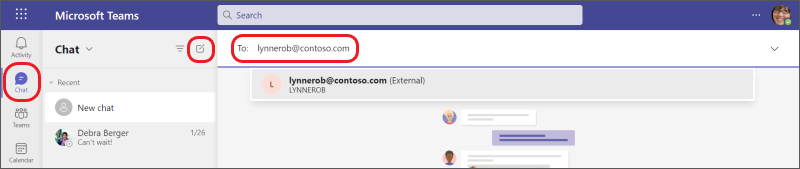
-
Wpisz adres e-maillub numer telefonu osoby, którą chcesz zaprosić do czatu.
Jeśli zostanie wyświetlona ich nazwa, wybierz ją poniżej paska poleceń. Jeśli nie ma dopasowania nazwy, wybierz Search [adres e-mail] zewnętrznie, aby wysłać im zaproszenie na czat.
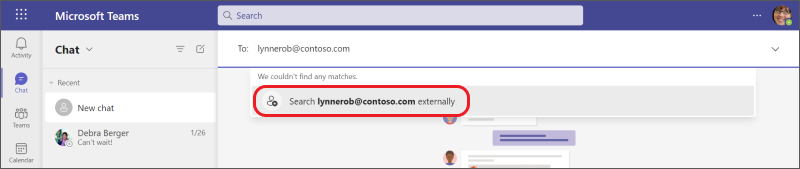
-
Aby rozpocząć czat, wpisz wiadomość w polu tekstowym u dołu, a następnie wybierz pozycję Wyślij

Porada: Aby sformatować wiadomość przed wysłaniem, wybierz jedną z opcji formatowania u dołu czatu przed wysłaniem.
Dodawanie osoby korzystającej z aplikacji Teams spoza organizacji do czatu grupowego
Osoby, które dodasz spoza organizacji do nowego lub istniejącego czatu grupowego, muszą używać aplikacji Teams lub Teams do użytku osobistego.
Uwaga: Uczestnicy czatu z różnych organizacji, którzy ograniczają lub blokują komunikację ze sobą, mogą być częścią czatu grupowego, jeśli Twoja organizacja może komunikować się z tymi organizacjami.
Rozpoczynanie nowego czatu grupowego i dodawanie uczestników
-
Wpisz adresye-mail lub numery telefonów osób, które chcesz zaprosić na czat.
-
Wpisz wiadomość w polu tekstowym u dołu lub kliknij strzałkę w dół po prawej stronie, aby dodać nazwę grupy (opcjonalnie) przed wpisaniem wiadomości.
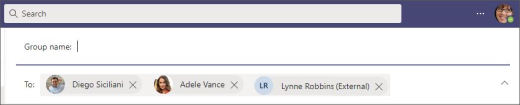
Uwaga: Czat grupowy jest ograniczony do 250 osób, chociaż każda osoba może pochodzić z innej organizacji używającej aplikacji Teams.
Dodawanie uczestników do istniejącego czatu grupowego
Możesz dodać uczestników z dostępem zewnętrznym tylko do istniejących lub trwających czatów, które zawierają już co najmniej jednego uczestnika z dostępem zewnętrznym. W przeciwnym razie utworzysz nowy czat grupowy z uczestnikami wewnętrznymi i dodawanymi przez Ciebie uczestnikami zewnętrznymi.
-
Wybierz lub bądź aktywny w istniejącym czacie grupowym, do którego chcesz dodać uczestników.
-
Wybierz pozycję Wyświetl i dodaj uczestników


-
Wybierz nazwę dodaneego uczestnika, a następnie wybierz, czy i ile historii czatu chcesz uwzględnić. Wybierz pozycję Dodaj.
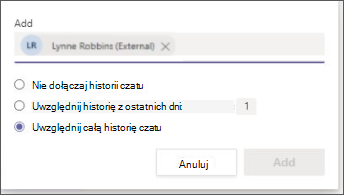
Następnie zobaczysz te osoby dodane do czatu grupowego.
Jeśli nie ma bezpośredniego dopasowania nazwy osoby (nie znaleziono żadnych wyników), wybierz Search [adres e-mail osoby] zewnętrznie, aby wysłać jej zaproszenie na czat.
-
Aby rozpocząć lub kontynuować czat, wpisz wiadomość w polu tekstowym u dołu, a następnie wybierz pozycję Wyślij

Porada: Jeśli chcesz sformatować wiadomość przed jej wysłaniem (opcjonalnie), wybierz jedną z opcji formatowania u dołu czatu przed wysłaniem.
Więcej rzeczy, o których warto wiedzieć
-
Uczestnicy zewnętrzni czatu, którzy używają aplikacji Teams i Teams do użytku osobistego, mogą edytować i usuwać wysłane wiadomości, ustawiać opcje dostarczania, formatować tekst, używać emoji, nalepek i obrazów GIF w konwersacjach, używać @wzmianek i wyświetlać swój status na czacie. Nie mogą jednak udostępniać ani załączać plików, ani korzystać z kart czy aplikacji.
-
W większości przypadków wszyscy uczestnicy czatu mogą wyświetlać swoje profile.
-
Niektóre organizacje zewnętrzne lub zewnętrzne możliwości dostępu mogą być zablokowane przez Twoją organizację lub Twoja organizacja może być przez nie zablokowana.
-
Możesz prowadzić zewnętrzny czat grupowy z maksymalnie 249 innymi organizacjami.
-
Czat zewnętrzny pozostaje zewnętrzny, nawet jeśli wszyscy uczestnicy zewnętrzni już nie biorą udziału w czacie.
-
Gdy dołączasz do zewnętrznego czatu grupowego w organizacji, podlegasz zasadom tej organizacji. Obowiązują również najkrótsze zasady przechowywania, czyli ustawienia określające czas przechowywania czatu lub wiadomości.
-
Czat zewnętrzny staje się czatem tylko do odczytu, jeśli wszyscy uczestnicy z organizacji, w której utworzono czat, zostaną z niej usunięci.
-
Ochrona przed utratą danych (DLP) i bariery informacyjne nie mają zastosowania do czatów z dostępem zewnętrznym.
Aby uzyskać więcej informacji o czatach z dostępem zewnętrznym i powiązanych ustawieniach, zobacz artykuł Zarządzanie spotkaniami i czatami z dostępem zewnętrznym w aplikacji Microsoft Teams lub skontaktuj się z administratorem.
Rozpoczynanie czatu z kontaktem zewnętrznym dodanym do rozszerzonego katalogu organizacji
Jeśli administratorzy organizacji włączyli Komunikacja w Teams rozszerzony katalog na czacie, możesz znaleźć te kontakty zewnętrzne, wyszukując je przy użyciu ich imienia i nazwiska lub numeru telefonu.
-
Przejdź do obszaru Czat > Nowy

-
W polu Do wprowadź imię i nazwisko lub numer telefonu osoby, a następnie wybierz tę osobę z wyników wyszukiwania.
-
Wybierz właściwy kontakt i wyślij pierwszą wiadomość, aby rozpocząć czat.
Kontakt zewnętrzny może zobaczyć zasady ochrony prywatności Twojej organizacji, gdy podejmuje decyzję o zaakceptowaniu lub zablokowaniu zaproszenia.
Aby dowiedzieć się więcej, zobacz Akceptowanie, blokowanie lub usuwanie czatu lub zaproszeń na spotkania od osób spoza organizacji.
Aby wyświetlić informacje o profilu użytkownika zewnętrznego dodanego do rozszerzonego katalogu organizacji, przejdź do jego karty profilu. Te szczegóły są dostępne po udostępnieniu przez administratorów w organizacji.
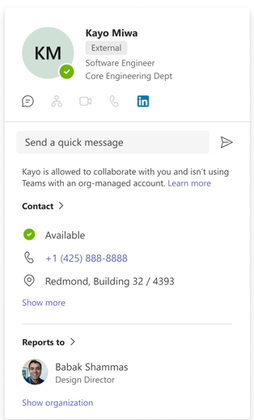
Powiązane linki
Najważniejsze kwestie, o których warto wiedzieć na temat czatów grupowych
Opuszczanie lub usuwanie osoby z czatu
grupowegoCzat na spotkaniu
w aplikacji TeamsZaawansowane: natywne środowisko czatu dla użytkowników zewnętrznych (federacyjnych) w aplikacji Microsoft Teams










